
Где је трака за претрагу на Виндовс 10 рачунарима ? Уопштено, оквир за претрагу се налази у доњем левом углу радне површине. Ако тамо не видите траку за претрагу, трака за претрагу недостаје .
Али не брините! Понекад је то само зато што је трака за претрагу скривена са траке задатака. Помоћи ћемо вам да решите вашу збуњеност и решите проблем са траком за претрагу уместо вас.
Како приказати оквир за претрагу на траци задатака у оперативном систему Виндовс 10
Ево неколико савета које можете испробати. Не би требало да их испробате све; само идите низ листу док не пронађете оквир за претрагу на правом путу.
- Бонус Тип
- Кликните десним тастером миша на празну област на траци задатака.
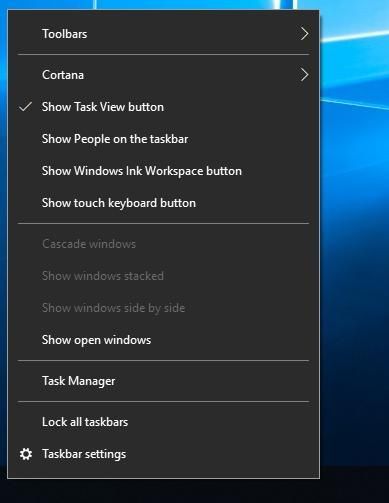
- Кликните Цортана > Прикажи Претрага кутија . Буди сигуран Прикажи оквир за претрагу је проверено .
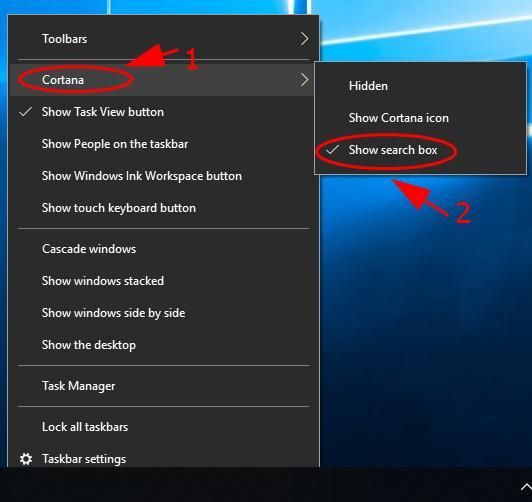
- Затим погледајте да ли се трака за претрагу појављује на траци задатака.
- Кликните десним тастером миша на празну област на траци задатака, а затим кликните Трака задатака подешавања .
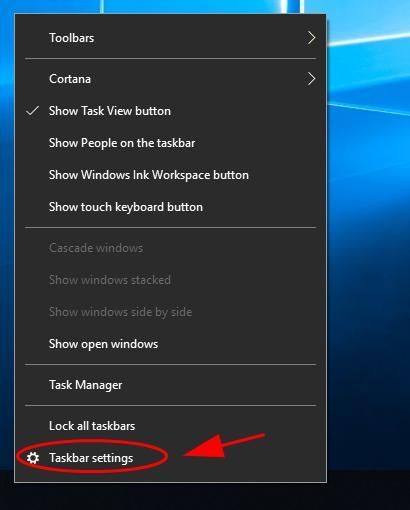
- На новом окну, уверите се Користите мала дугмад на траци задатака је Ван .
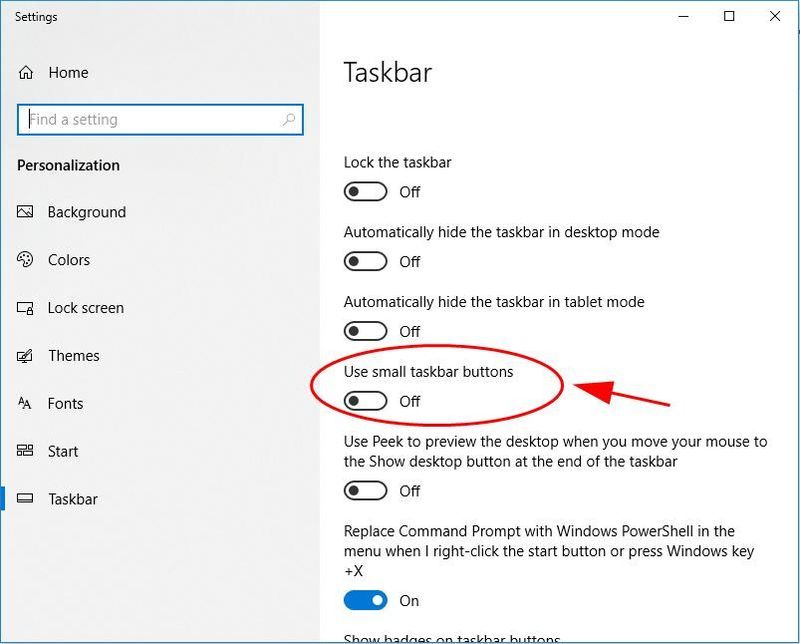
- Затворите окно и погледајте да ли се појављује оквир за претрагу.
- Кликните Акциони центар икона у доњем десном углу радне површине.
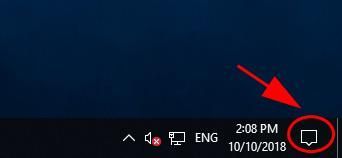
- Онда се увери Таблет Моде је засивљен.
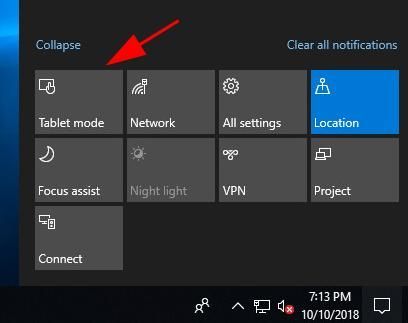
- притисните Тастер са Виндовс логотипом и И у исто време да се отвори Подешавања апликација.
- Кликните Персонализација .
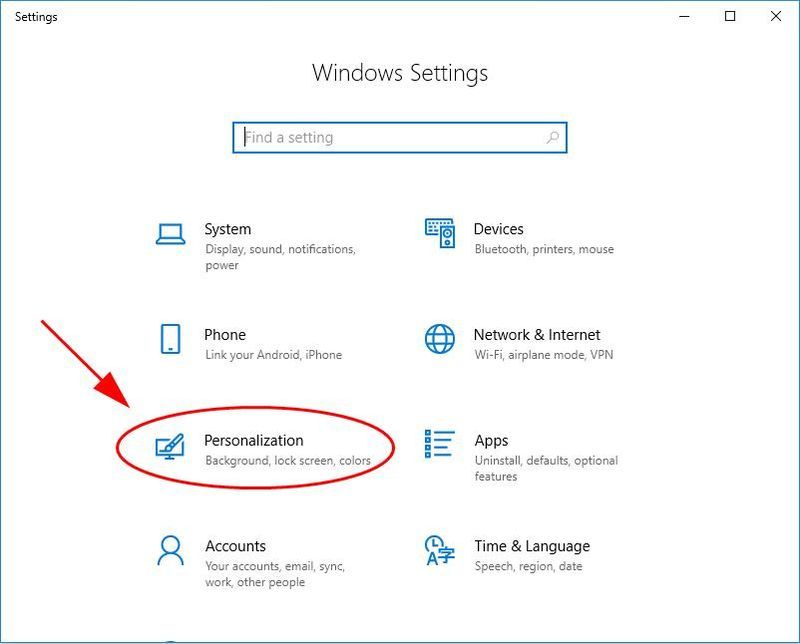
- Кликните Трака задатака на левој страни, а затим пребаците дугме да бисте га искључили Аутоматски сакријте траку задатака у режиму таблета .
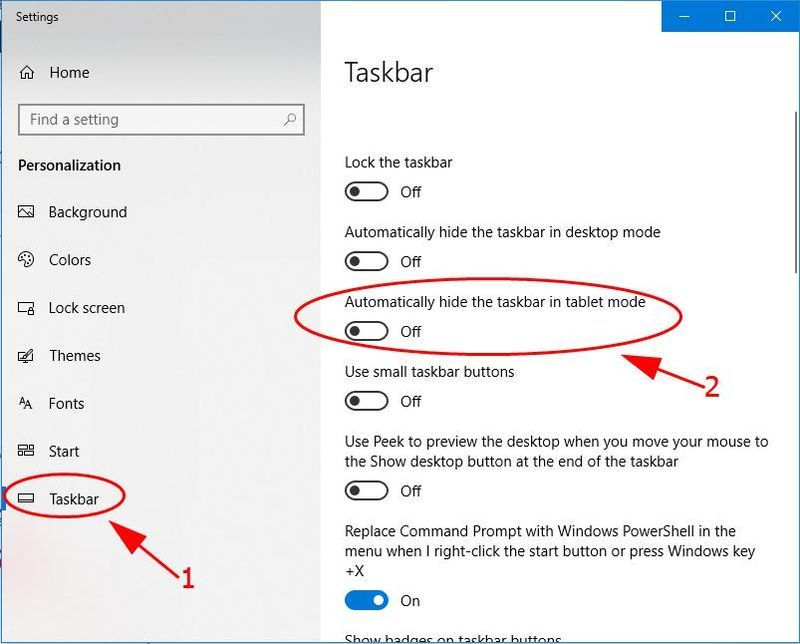
- Тада ће се трака задатака, укључујући оквир за претрагу, појавити на радној површини чак и у режиму таблета.
- притисните Тастер са Виндовс логотипом и И у исто време да се отвори Подешавања апликација.
- Кликните Персонализација .
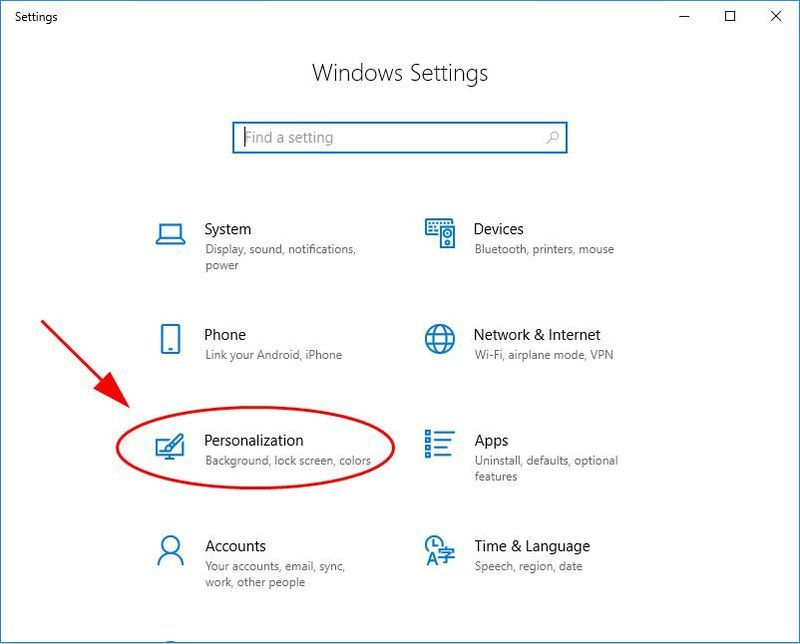
- Кликните Трака задатака лево.
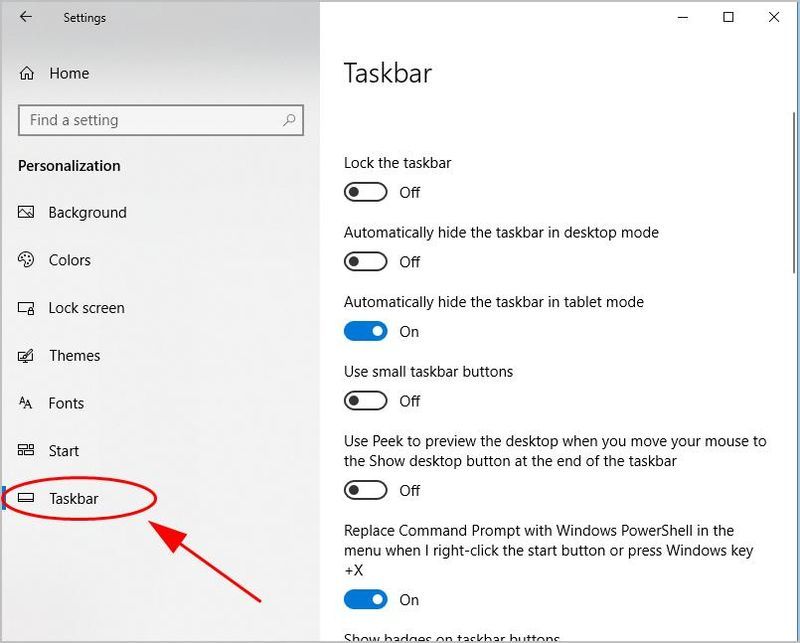
- Померите се надоле до Вишеструки дисплеји одељак и пребаците дугме да бисте га укључили Прикажи траку задатака на свим екранима .
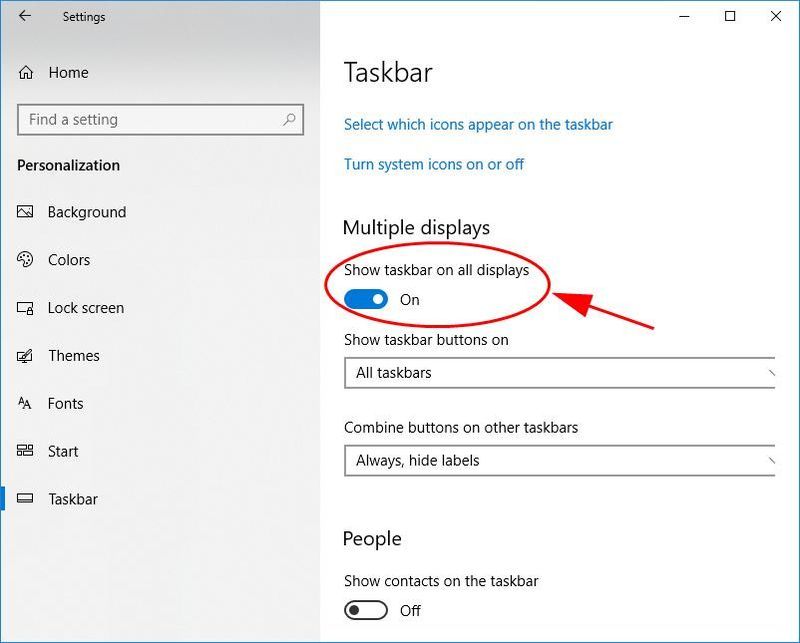
- притисните Тастер са Виндовс логотипом и И у исто време да се отвори Подешавања апликација.
- Кликните Рачуни .
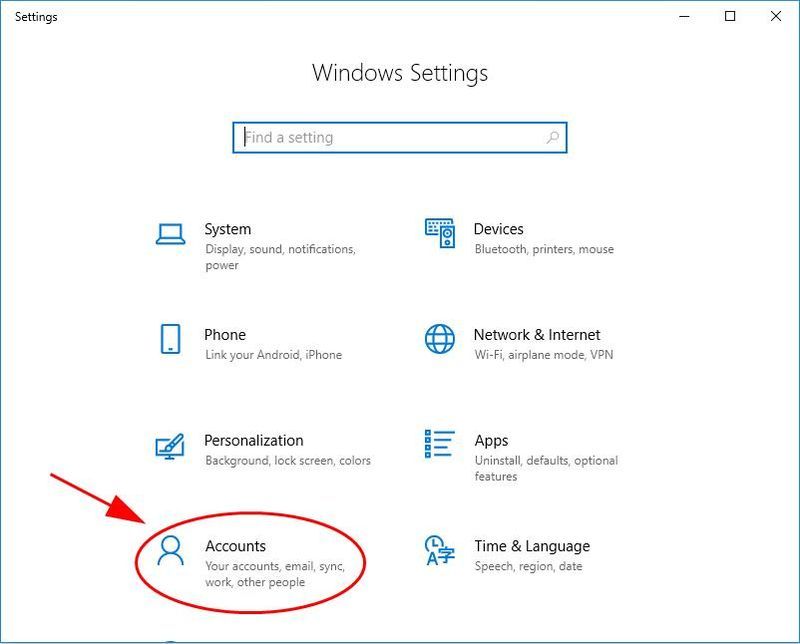
- Кликните Други људи на левој страни, а затим кликните Додајте неког другог на овај рачунар .
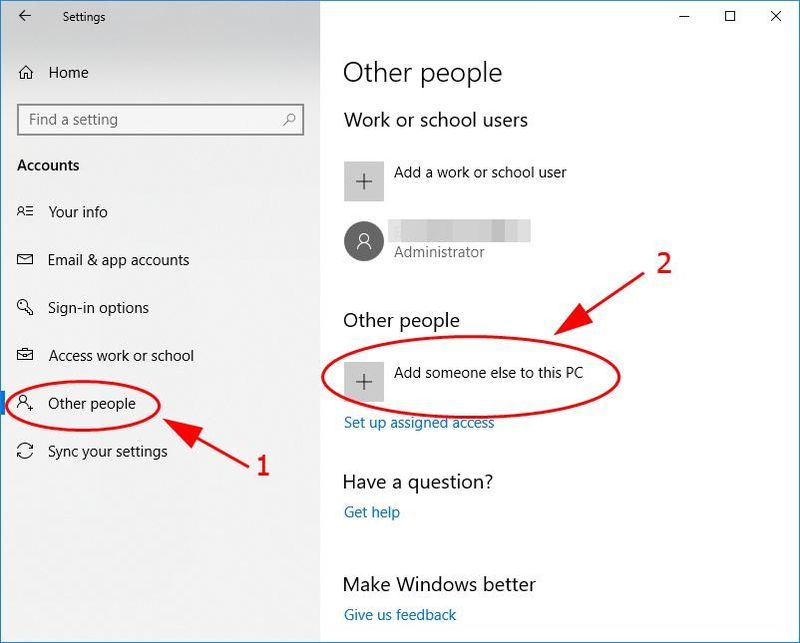
- Појавиће се још једно окно које ће вас упутити да додате још један кориснички налог. Унесите адресу е-поште или телефон и кликните Следећи .
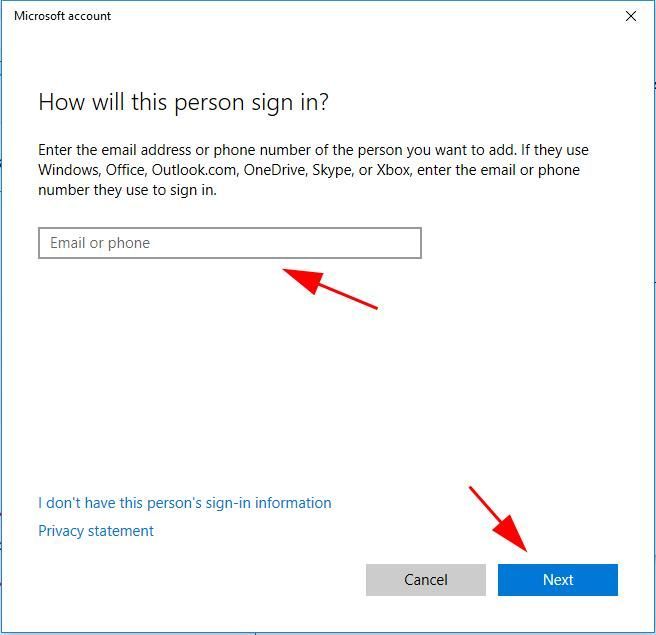
- Пратите упутства на екрану да бисте завршили процес.
- Поново покрените рачунар и пријавите се на свој Виндовс систем са новокреираним налогом.
- Преузимање и инсталирајте Дривер Еаси.
- Покрените Дривер Еаси и кликните Скенирај одмах . Дривер Еаси ће затим скенирати ваш рачунар и открити све проблематичне драјвере.
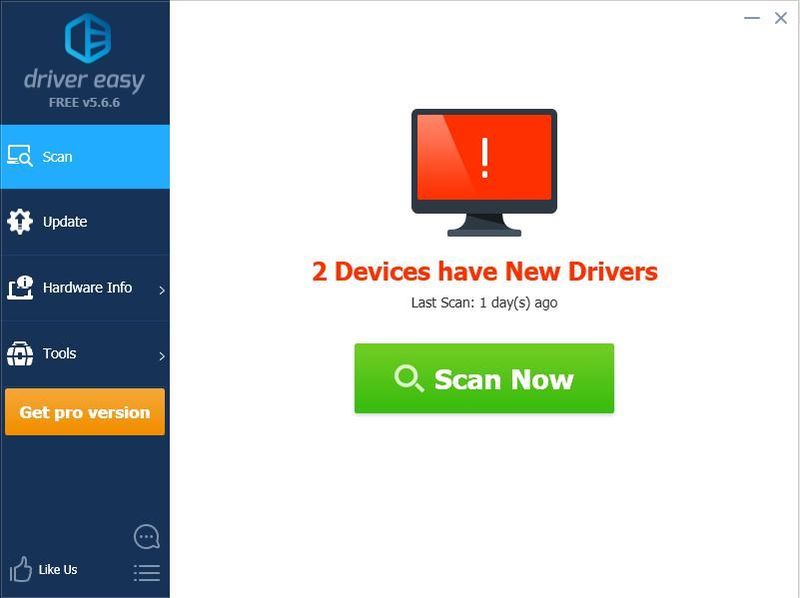
- Кликните ажурирање дугме поред означеног уређаја за аутоматско преузимање драјвера (то можете урадити помоћу бесплатно верзију), а затим га инсталирајте на рачунар.
Или кликните Ажурирај све да аутоматски преузмете и инсталирате све управљачке програме који недостају или су застарели (ово захтева Про верзија – од вас ће бити затражено да извршите надоградњу када кликнете Ажурирај све ).
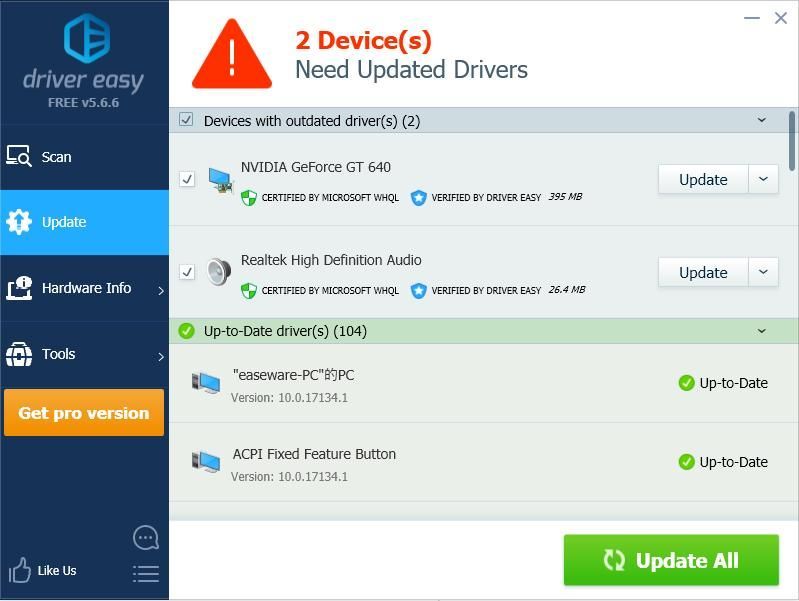
- Поново покрените рачунар да бисте ступили на снагу.
- Виндовс 10
Метод 1: Уверите се да сте омогућили оквир за претрагу у подешавањима Цортана
Могуће је да је трака за претрагу онемогућена или сакривена са траке задатака, па би требало да проверите подешавања траке за претрагу да бисте је омогућили.
Пре свега, притисните тастер Тастер са Виндовс логотипом и С у исто време да бисте приказали оквир за претрагу и видели да ли се оквир за претрагу појављује. Ако не, покушајте са следећим корацима.
Метод 2: Обавезно онемогућите мала дугмад на траци задатака
Један од уобичајених разлога зашто ваша трака за претрагу недостаје је тај што је омогућена функција малих дугмади на траци задатака. Требало би да се уверите да је ова функција онемогућена. Ево шта треба да урадите:
И даље не ради? не брини. Има још нешто да се проба.
Метод 3: Онемогућите режим таблета
Коришћење режима таблета на рачунару ће довести до тога да недостаје оквир за претрагу ако користите подразумевана подешавања. Зато се уверите да режим таблета није омогућен.
Ако желите да се оквир за претрагу приказује док користите режим таблета, требало би да онемогућите функцију да сакријете траку задатака у режиму таблета.
Метод 4: Обавезно прикажите траку задатака на свим екранима
Трака задатака и оквир за претрагу ће нестати на више екрана. Дакле, ако користите више од једног екрана, требало би да проверите следећа подешавања како не бисте сакрили траку за претрагу.
Поново покрените рачунар и погледајте да ли се трака задатака и оквир за претрагу појављују на свим вашим екранима.
Још увек нема среће? У реду, постоји још једна ствар за покушај.
Метод 5: Креирајте други кориснички налог
Ако сва горња решења не реше проблем са оквиром за претрагу, можете покушати да креирате нови кориснички налог на рачунару, што ће вероватно решити проблем.
Проверите да ли се трака за претрагу приказује на радној површини.
Тип бонуса
Недостајући или застарели драјвер уређаја може да донесе различите проблеме вашем рачунару (на пример, поље за претрагу недостаје у овом случају због проблема са управљачким програмом графичке картице), тако да би ажурирање драјвера уређаја увек требало да буде опција за спречавање даљег проблеме.
Драјвере можете ажурирати ручно или аутоматски. Ручни процес је дуготрајан, технички и ризичан, тако да га овде нећемо покривати. Не препоручујемо га ни ако немате одлично знање о рачунару.
С друге стране, аутоматско ажурирање драјвера је веома лако. Једноставно инсталирајте и покрените Дривер Еаси , и аутоматски ће пронаћи све уређаје на вашем рачунару којима су потребни нови драјвери и инсталирати их за вас. Ево како да га користите.
Дакле, имате то - пет савета да поправите своје трака за претрагу проблем. Надам се да ће вам овај пост помоћи у решавању вашег проблема где је трака за претрагу у оперативном систему Виндовс 10 .
Слободно оставите своје коментаре и поставите било каква питања.
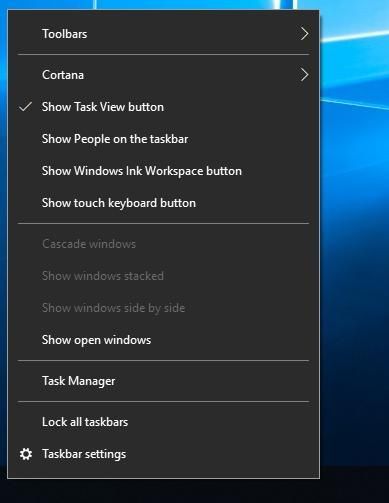
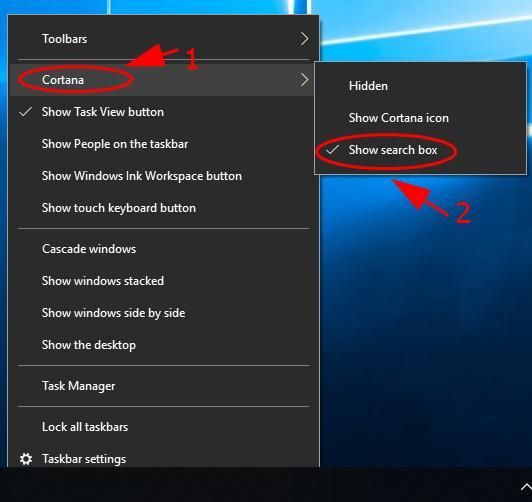
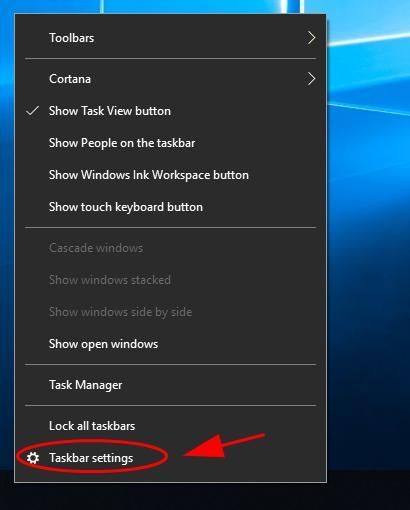
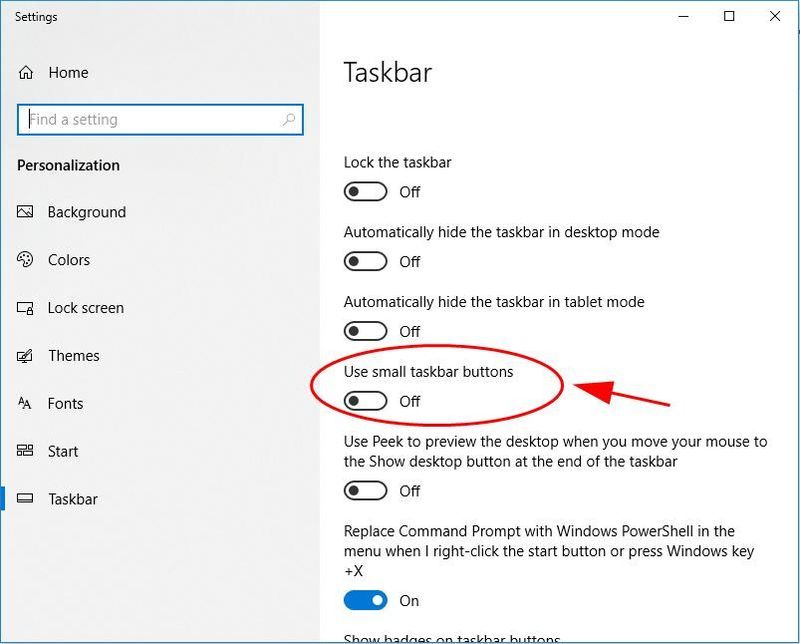
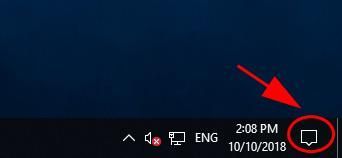
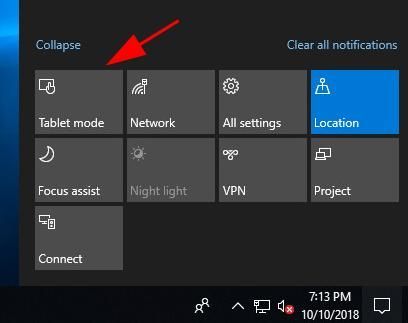
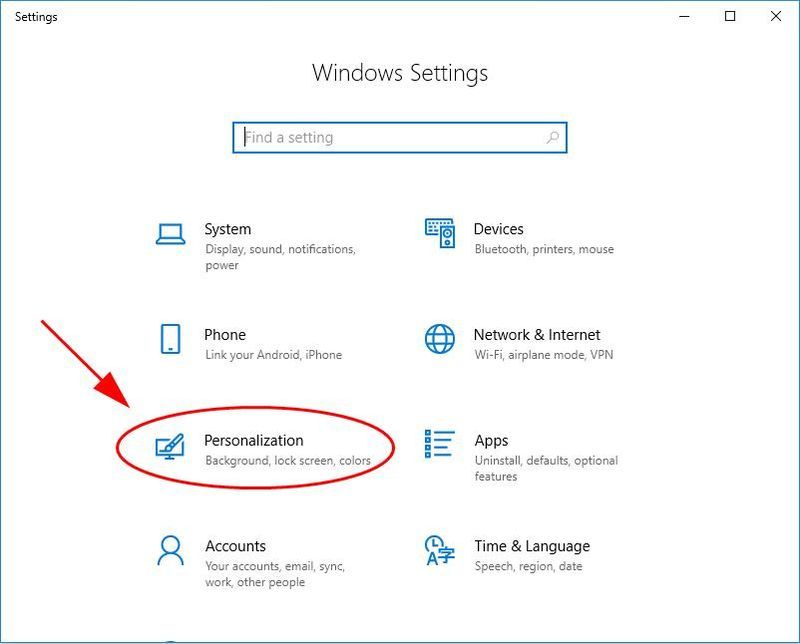
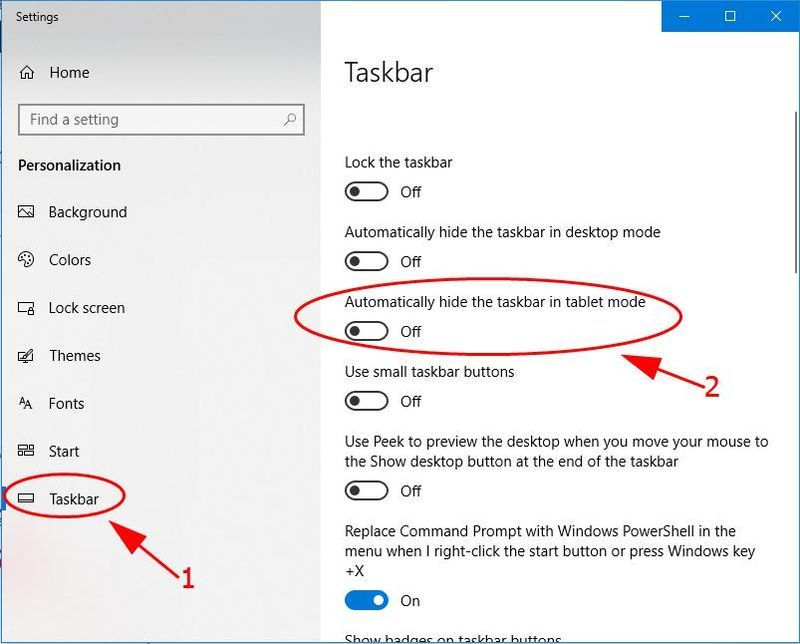
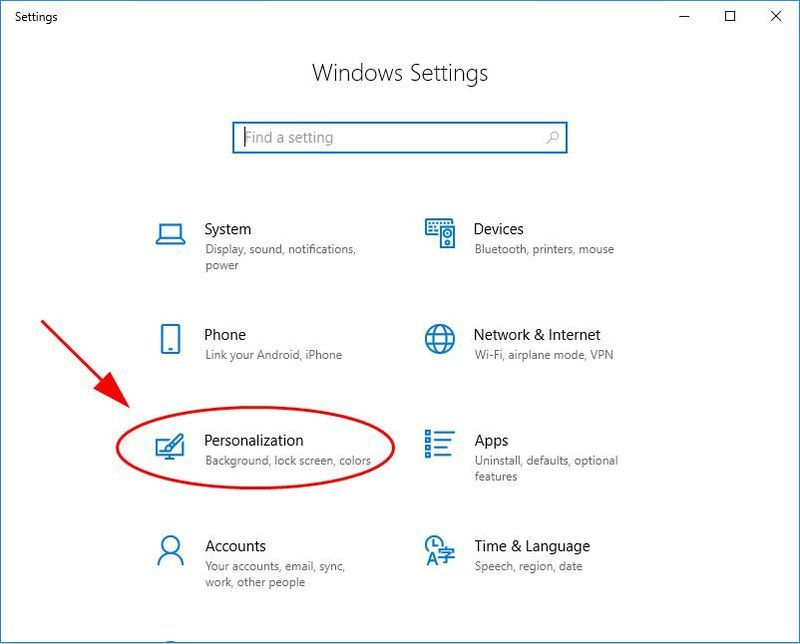
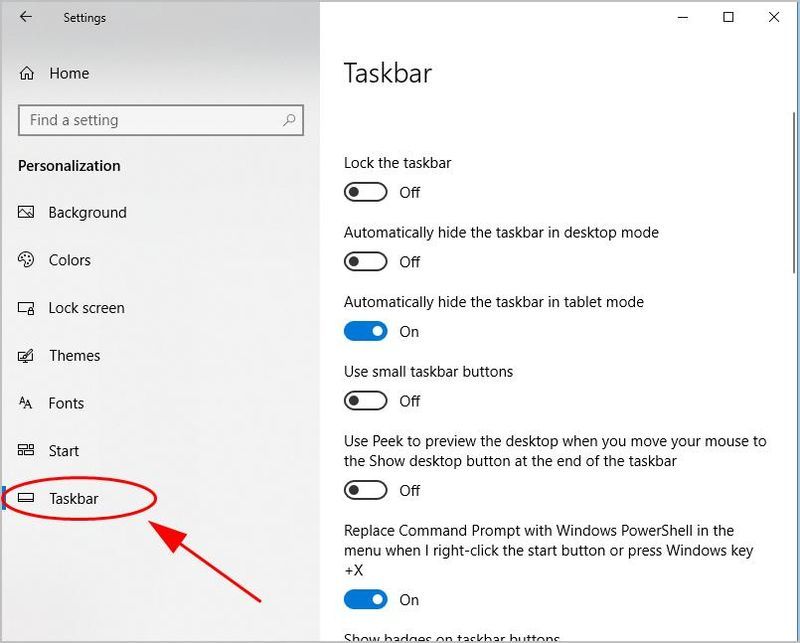
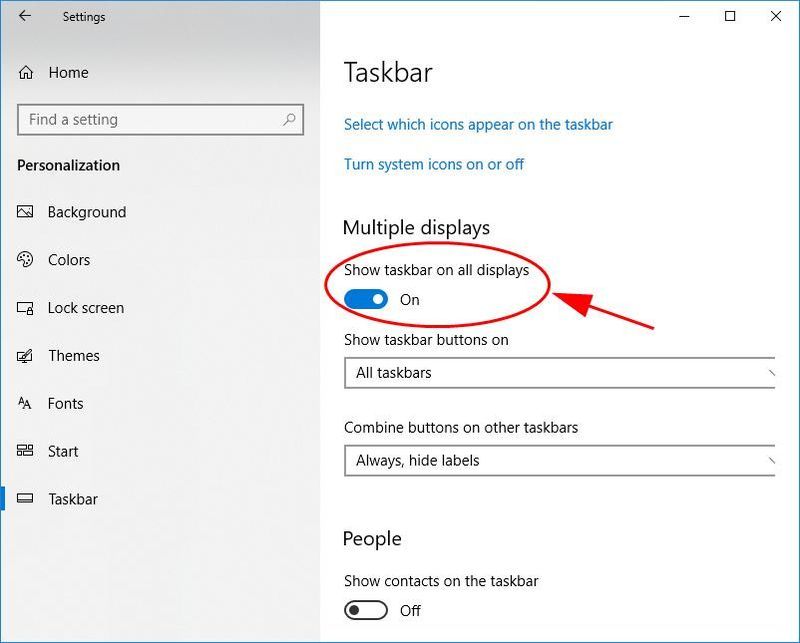
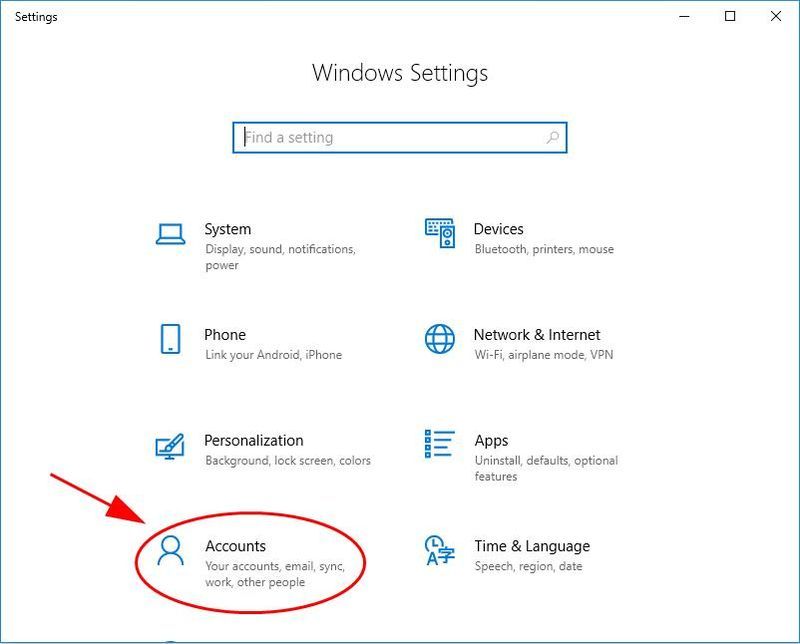
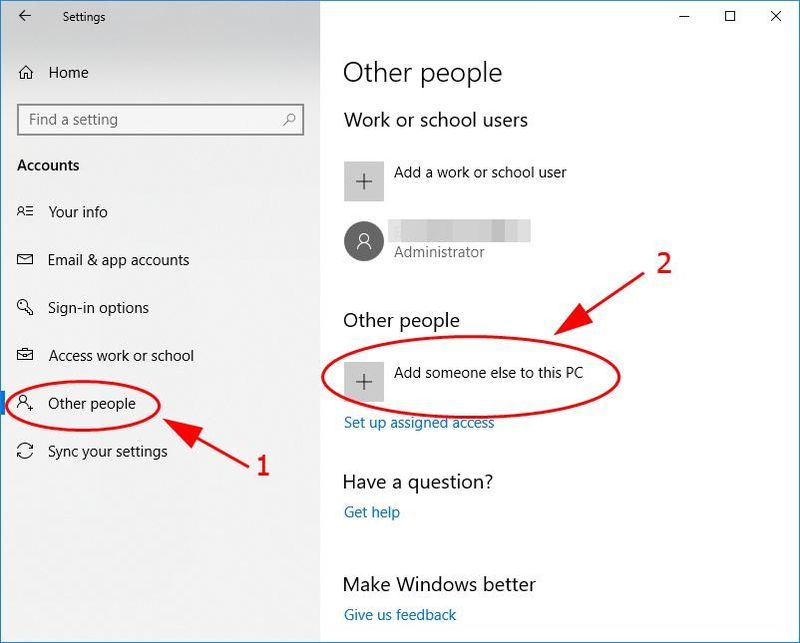
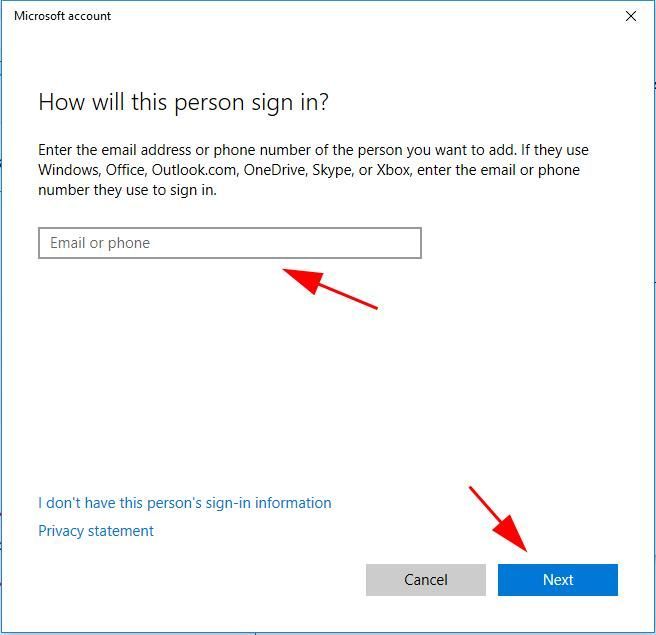
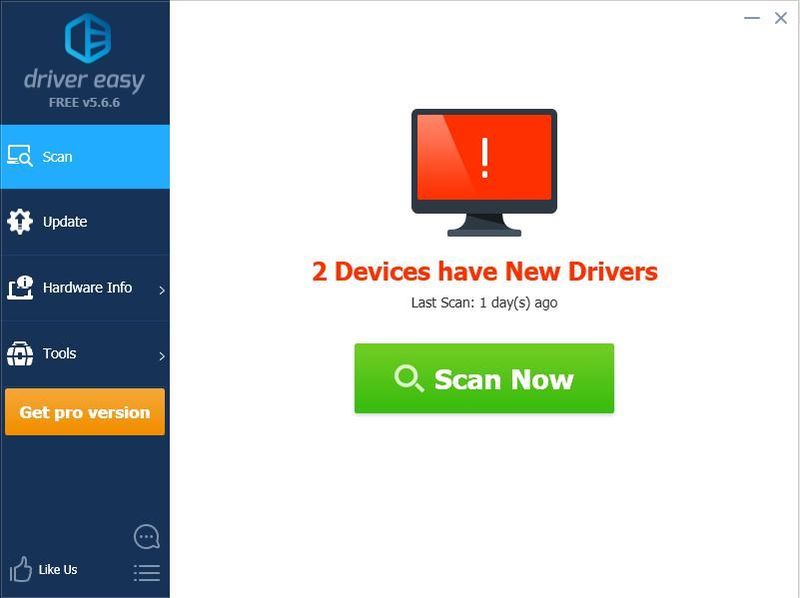
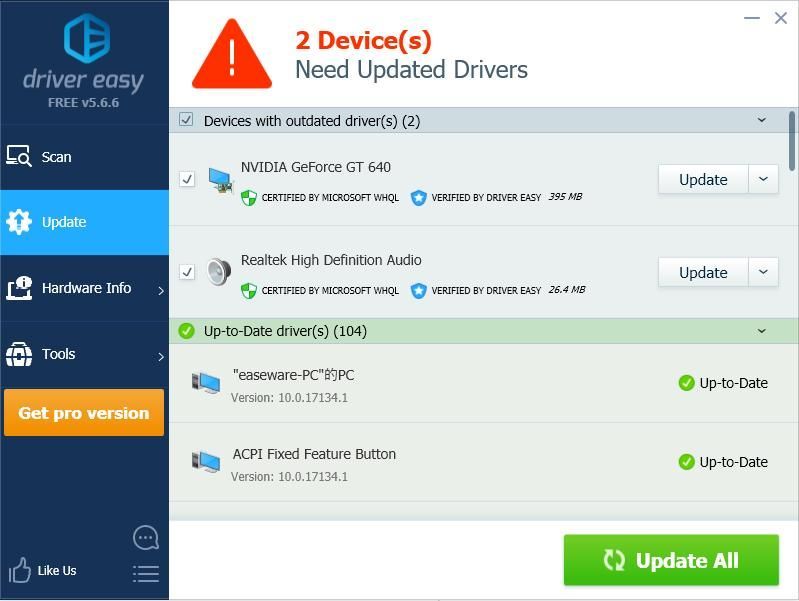
![[РЕШЕН] ЦОД: Грешка Варзоне Дев 6634](https://letmeknow.ch/img/program-issues/89/cod-warzone-dev-error-6634.jpg)

![[РЕШЕНО] Проблем са црним екраном Минецрафт-а – савети за 2022](https://letmeknow.ch/img/knowledge/08/minecraft-black-screen-issue-2022-tips.jpg)


![[РЕШЕНО] Копирање и лепљење не ради на Виндовс 10](https://letmeknow.ch/img/knowledge/46/copy-paste-not-working-windows-10.png)
![[РЕШЕНО] Грешка Иоркер 43 Гоод Волф ин Блацк Опс Цолд Вар](https://letmeknow.ch/img/network-issues/21/error-yorker-43-good-wolf-black-ops-cold-war.jpg)